ఉపయోగిస్తున్నప్పుడు అడోబ్ ఇలస్ట్రేటర్ , మీరు వంటి కొన్ని లోపాలను ఎదుర్కోవచ్చు ఫైల్ తెరవబడలేదు లేదా ఫైల్ని చదువుతున్నప్పుడు తెలియని లోపం కనుగొనబడింది . ఇవి చాలా ప్రబలంగా ఉండకపోవచ్చు; అయితే, ఇలస్ట్రేటర్లో అటువంటి ఫైల్ సమస్యలను ఎలా గుర్తించాలో మరియు పరిష్కరించాలో మీరు తెలుసుకోవాలి.

ఫిక్స్ ఇలస్ట్రేటర్ ఫైల్లను తెరవలేరు లేదా చదవలేరు
ఇలస్ట్రేటర్లో మీరు ఎదుర్కొనే కొన్ని సాధారణ ఫైల్ సమస్యలు ఉన్నాయి. ఇలస్ట్రేటర్లోని సాధారణ ఫైల్ సమస్యల జాబితా మరియు వాటిని ఎలా నిర్ధారించాలి మరియు పరిష్కరించాలి. ఈ ఫైల్ సమస్యలు ఇలస్ట్రేటర్ కాకుండా హార్డ్వేర్ లేదా సాఫ్ట్వేర్ వల్ల సంభవించవచ్చని గమనించండి.
- సరిపడినంత మెమొరీ లేదు
- అనుమతి నిరాకరించడం అయినది
- ఫైల్ ఇప్పటికే తెరిచి ఉంది
- పరికర సమస్యలు
- అవినీతి లేదా దెబ్బతిన్న ఫైల్
- ఊహించని సమస్యలు
ఇలస్ట్రేటర్లో ఫైల్ సమస్యలను ఎలా గుర్తించాలి మరియు పరిష్కరించాలి
1] ఇలస్ట్రేటర్లో తగినంత మెమరీ లేదు
ఇలస్ట్రేటర్లో ఫైల్ సమస్యలకు ప్రధాన కారణాలలో ఒకటి తగినంత మెమరీ. ఇలస్ట్రేటర్ అనేది రిసోర్స్-ఇంటెన్సివ్ సాఫ్ట్వేర్, అంటే మీ వద్ద మంచి డెడికేటెడ్ గ్రాఫిక్స్ కార్డ్ లేకపోతే ఇది మీ RAMని చాలా వరకు ఉపయోగిస్తుంది. మీ ఫైల్లు సరిగ్గా తెరవబడకపోతే లేదా ఇలస్ట్రేటర్ నెమ్మదిగా ఉంటే, మీకు తగినంత RAM ఉండకపోవచ్చు.
పరిష్కారాలు
ఇలస్ట్రేటర్ని అమలు చేయడం కోసం మీరు పేర్కొన్న సిస్టమ్ అవసరాలను తీర్చడానికి లేదా అధిగమించడానికి ఎల్లప్పుడూ ప్రయత్నించాలి.
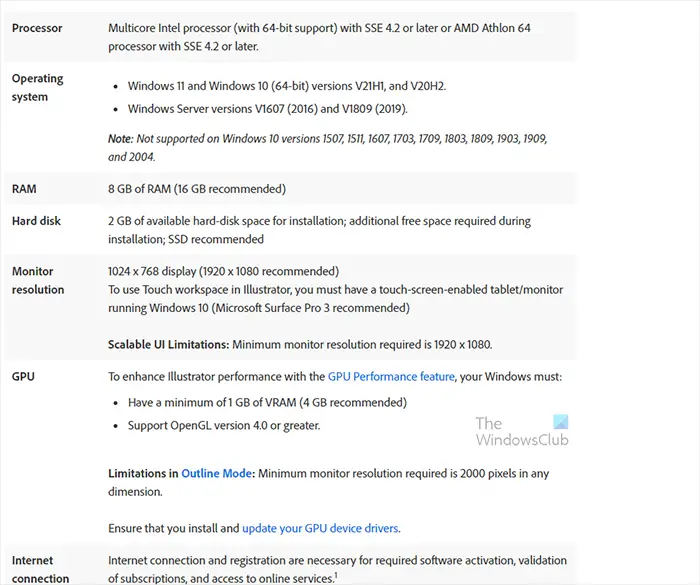
మీరు ఇలస్ట్రేటర్ని ఉపయోగిస్తున్నప్పుడు మీరు కనీస మొత్తంలో ప్రోగ్రామ్లను తెరిచి ఉంచాలి. మీరు గుర్తించలేకపోయినా కొన్ని బ్రౌజర్లు మీ మెమరీపై చాలా పన్ను విధించవచ్చు. మీ RAM సరిపోదని మీరు భావిస్తే, మీరు మీ పరికరం యొక్క భౌతిక మెమరీని అప్గ్రేడ్ చేయవచ్చు లేదా వీలైతే మీరు మీ గ్రాఫిక్స్ కార్డ్ని అప్గ్రేడ్ చేయాల్సి రావచ్చు.
2] ఇలస్ట్రేటర్లో యాక్సెస్ నిరాకరించబడింది
మీరు ఫైల్ను తెరవడానికి ప్రయత్నిస్తూ ఉండవచ్చు మరియు అది తెరవడానికి నిరాకరిస్తూ ఉండవచ్చు. మీరు దీన్ని ఇటీవల లేదా గతంలో ఎప్పుడో ఉపయోగించి ఉండవచ్చు కానీ ఇప్పుడు అది తెరవడం లేదు. ఇది ఫైల్ యాక్సెస్ సమస్య వల్ల కావచ్చు.
పరిష్కారాలు
ఫైల్ను తెరవడానికి మీకు అధికారం లేకపోవచ్చు మరియు మీకు యాక్సెస్ అనుమతి అవసరం, ఈ సందర్భంలో, ఫైల్ను తెరవడానికి అనుమతి ఉన్న వ్యక్తి నుండి మీరు అధికారాన్ని పొందవలసి ఉంటుంది. ఫైల్ షేర్ చేయబడితే, వీలైతే మీరు పనిని ప్రారంభించడానికి ముందు మీరు స్థానిక కాపీని తయారు చేయాల్సి రావచ్చు.
యాక్సెస్ నిరాకరించబడిన సమస్య ఫైల్ తెరవబడినందున లేదా మరొకరు ఉపయోగించడం వలన లాక్ చేయబడి ఉండవచ్చు. ఈ సందర్భంలో, మీరు ఫైల్ను మూసివేయవలసి ఉంటుంది లేదా మీరు ప్రొఫైల్లను ఉపయోగించాల్సి ఉంటుంది.
ఫైల్ పాస్వర్డ్తో రక్షించబడినందున మరియు తప్పు పాస్వర్డ్ లేదా లాగిన్ ఉపయోగించబడినందున యాక్సెస్ నిరాకరించబడిన సమస్య కూడా కావచ్చు. ఫైల్ను యాక్సెస్ చేస్తున్నప్పుడు మీరు సరైన ఆధారాలను ఉపయోగిస్తున్నారో లేదో తనిఖీ చేయాలి.
ఫైల్ నెట్వర్క్లో ఉంచబడి, నెట్వర్క్ ఆఫ్లో ఉంటే లేదా కనెక్షన్ సమస్య ఉన్నట్లయితే మీరు ఫైల్తో యాక్సెస్ సమస్యలను కలిగి ఉండవచ్చు. నెట్వర్క్లో ఉన్న ఫైల్పై పని చేయడానికి ముందు, వీలైతే మీరు స్థానిక కాపీని సృష్టించాల్సి ఉంటుంది. మీకు యాక్సెస్ సమస్య ఉన్నట్లయితే, నెట్వర్క్ పరికరం ఆన్లో ఉందని మరియు కనెక్షన్ సరిగ్గా పని చేస్తుందో లేదో తనిఖీ చేయండి.
3] ఫైల్ ఇప్పటికే ఇలస్ట్రేటర్లో తెరవబడింది
మీరు ఇలస్ట్రేటర్ యొక్క మరొక సంస్కరణలో ఇప్పటికే తెరిచిన ఫైల్ను తెరవడానికి ప్రయత్నిస్తుంటే, మీరు ఎర్రర్ను పొందవచ్చు.
పరిష్కారాలు
ఇలస్ట్రేటర్ యొక్క మరొక సంస్కరణలో తెరవబడిన ఫైల్ను సేవ్ చేసి మూసివేయండి. అలా చేయడంలో మీకు సమస్యలు ఉంటే, మీరు ఇలస్ట్రేటర్ యొక్క అన్ని వెర్షన్లను బలవంతంగా మూసివేసి, మీ కంప్యూటర్ని పునఃప్రారంభించవలసి ఉంటుంది. ఫైల్ను సేవ్ చేసేటప్పుడు మీకు సమస్యలు ఉంటే, మీరు ఫైల్ పేరును మార్చడానికి మరియు స్థానాన్ని సేవ్ చేయడానికి ప్రయత్నించాలి.
4] ఇలస్ట్రేటర్లో పరికర సమస్యలు
ఇలస్ట్రేటర్లో మీ ఫైల్ సమస్యలు కొన్ని మీ పరికరం వల్ల సంభవించవచ్చు. మీ ఫైల్ ఫ్లాష్ డ్రైవ్ లేదా ఇతర బాహ్య డ్రైవ్ వంటి బాహ్య పరికరంలో ఉంటే, పరికరం లేదా పరికరానికి కనెక్షన్ దెబ్బతిన్నందున ఫైల్కు సమస్యలు ఉండవచ్చు. మీరు తెరవడానికి ప్రయత్నిస్తున్న ఫైల్ నెట్వర్క్ పరికరంలో ఉండవచ్చు మరియు దానిలో సమస్య ఉండవచ్చు.
పరిష్కారాలు
బాహ్య పరికరానికి సమస్య ఉండవచ్చు, దానికి కనెక్షన్ r పరికరం కూడా పాడైందో లేదో మీరు తనిఖీ చేయాల్సి ఉంటుంది. మరొక పరికరాన్ని ప్లగిన్ చేసి, అది పనిచేస్తుందో లేదో చూడండి. పరికరాన్ని ప్లగ్ చేయడం లేదా అన్ప్లగ్ చేయడం ప్రయత్నించండి, మీరు దీన్ని మరొక కంప్యూటర్లో ప్రయత్నించవచ్చు.
మీ ఫైల్ నెట్వర్క్ పరికరంలో ఉంటే. నెట్వర్క్ పరికరం ఆన్లో ఉందో లేదో మరియు కనెక్ట్ చేయబడిందో లేదో తనిఖీ చేయండి.
5] ఇలస్ట్రేటర్లో అవినీతి లేదా దెబ్బతిన్న ఫైల్
మీ ఫైల్ తెరవడానికి నిరాకరిస్తే, అది పాడై ఉండవచ్చు. ఫైల్ మూసివేయబడటానికి ముందు అంతరాయం కలిగించడం, ఫైల్ సేవ్ చేయబడే ముందు పరికరం శక్తిని కోల్పోవడం లేదా ఫైల్ ఎక్స్టెన్షన్ తప్పుగా వ్రాయడం వల్ల అవినీతి జరిగి ఉండవచ్చు.
పరిష్కారాలు
ఫైల్ సరిగ్గా సేవ్ చేయబడటానికి ముందు మీ పరికరం పవర్ ఆఫ్ చేయబడిందని మీరు అనుమానించినట్లయితే, మీరు ఫైల్ను మళ్లీ చేయాలి లేదా దాని యొక్క మరొక కాపీని కనుగొనవలసి ఉంటుంది. మీరు ఫైల్ పొడిగింపు/ఫైల్ ఫార్మాట్ కనిపించే మరియు సవరించగలిగే ఎంపికను కలిగి ఉంటే. మీరు ఫైల్ ఎక్స్టెన్షన్ని మార్చవలసి ఉంటుంది, ఆపై దాన్ని మళ్లీ తెరవడానికి ప్రయత్నించండి. ఫైల్ పొడిగింపు అనుకోకుండా మార్చబడి ఉండవచ్చు.
మీ Illustrator .ai ఫైల్ పాడైపోయినట్లయితే, దాన్ని రికవర్ చేయడానికి మీరు ఈ క్రింది దశలను ప్రయత్నించవచ్చు.
- Adobe Acrobat Readerతో .ai ఫైల్ని తెరవండి
- ఫైల్ను .PDFగా సేవ్ చేయండి
- ఇలస్ట్రేటర్లో .PDF ఫైల్ను తెరిచి, ఆపై దానిని .ai ఫైల్గా సేవ్ చేయండి
- ఫైల్ను మూసివేసి, ఆపై దాన్ని మళ్లీ తెరవడానికి ప్రయత్నించండి.
6] ఇలస్ట్రేటర్లో ఊహించని ఫైల్ సమస్యలు
ఫైల్ పాడైపోయిన మరియు మరమ్మత్తు చేయలేని సందర్భాలు ఉండవచ్చు. ఇది హార్డ్వేర్ లేదా సాఫ్ట్వేర్ సమస్యల వల్ల సంభవించవచ్చు. దెబ్బతిన్న స్టోరేజ్ పరికరం వంటి హార్డ్వేర్ సమస్యలు ఫైల్ సరిగ్గా సేవ్ చేయబడటానికి కారణం కావచ్చు, కనుక ఇది రికవరీకి మించి దెబ్బతింటుంది. సోకిన సాఫ్ట్వేర్తో సమస్య కూడా ఫైల్ రిపేర్ చేయలేని విధంగా దెబ్బతినవచ్చు.
పరిష్కారాలు
హార్డ్వేర్ లేదా సాఫ్ట్వేర్ ఫైల్ రిపేర్ చేయలేనంతగా పాడైపోయిన సందర్భాల్లో, మీరు ఫైల్ను మళ్లీ చేయవలసి ఉంటుంది లేదా మరొక క్లీన్ సోర్స్ నుండి పొందవలసి ఉంటుంది. ఇది మీ ముఖ్యమైన ఫైల్ల బ్యాకప్లను కలిగి ఉండటం ముఖ్యం.
చదవండి: ఇలస్ట్రేటర్ ప్రివ్యూని పూర్తి చేయలేకపోయింది, తగినంత మెమరీ లేదు
xbox upnp విజయవంతం కాలేదు
ఇలస్ట్రేటర్ తన సవరించగలిగే ఫైల్ను సేవ్ చేయడానికి ఉపయోగించే సరైన ఫైల్ ఫార్మాట్ ఏది?
.ai ఫైల్ ఫార్మాట్ అనేది ఇలస్ట్రేటర్ తన సవరించగలిగే ఫైల్ను సేవ్ చేసినప్పుడల్లా ఉపయోగించే ఫార్మాట్. మీరు ఫైల్ని తర్వాత తేదీలో సవరించాలనుకుంటే సేవ్ చేయడానికి ఈ ఫైల్ ఫార్మాట్ని మొదట ఉపయోగించాలి. మీరు ఫైల్ను భాగస్వామ్యం చేయాలనుకుంటే లేదా డిజిటల్గా ఉపయోగించాలనుకుంటే, మీరు .jpg వంటి మరొక ఫార్మాట్లో ఫైల్ను సేవ్ చేయవచ్చు.
లోపాల కోసం మీరు చిత్రకారుడు పత్రాన్ని ఎలా తనిఖీ చేయాలి?
స్పెల్లింగ్ లోపాల కోసం మీరు ఇలస్ట్రేటర్ ఫైల్ని తనిఖీ చేయవచ్చు. మీరు ఫైల్ను తెరిచి, ఎగువ మెనుకి వెళ్లి నొక్కడం ద్వారా అలా చేస్తారు సవరించు అప్పుడు స్పెల్లింగ్ తనిఖీ . ఇలస్ట్రేటర్ ఫైల్లో రన్ అవుతుంది మరియు అది తప్పుగా వ్రాయబడిందని భావించే పదాలను చూపుతుంది మరియు సూచనలను ఇస్తుంది, మీరు సూచనలను మార్చడానికి లేదా విస్మరించడాన్ని ఎంచుకోవచ్చు.
నేను ఇలస్ట్రేటర్ని వేగంగా ఎలా పని చేయగలను?
మీ ఇలస్ట్రేటర్ నెమ్మదిగా నడుస్తోంది , ఇలస్ట్రేటర్ని సరిగ్గా అమలు చేయడానికి మీ కంప్యూటర్ అవసరాలను తీర్చలేకపోవడం దీనికి కారణం కావచ్చు. వీలైతే, మీరు మీ గ్రాఫిక్స్ కార్డ్ మరియు RAMని అప్గ్రేడ్ చేయాలి, మీరు నిల్వ కోసం SSDని కూడా ఉపయోగించవచ్చు.















